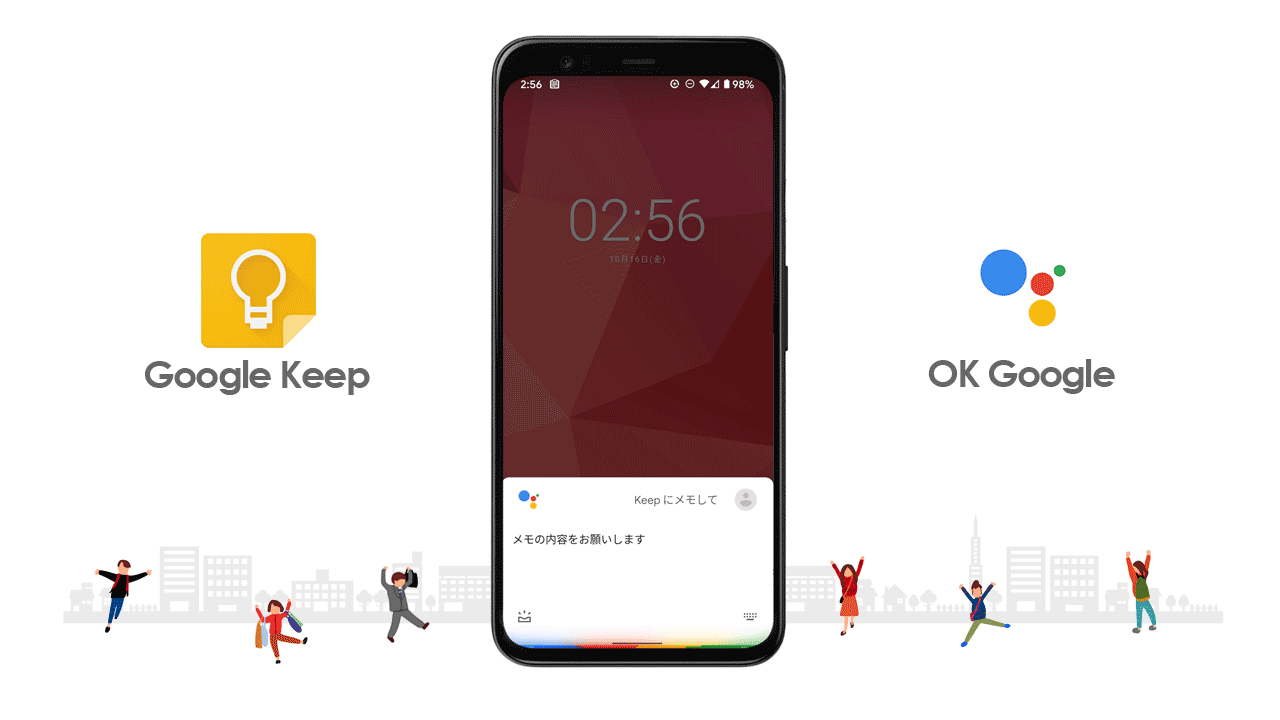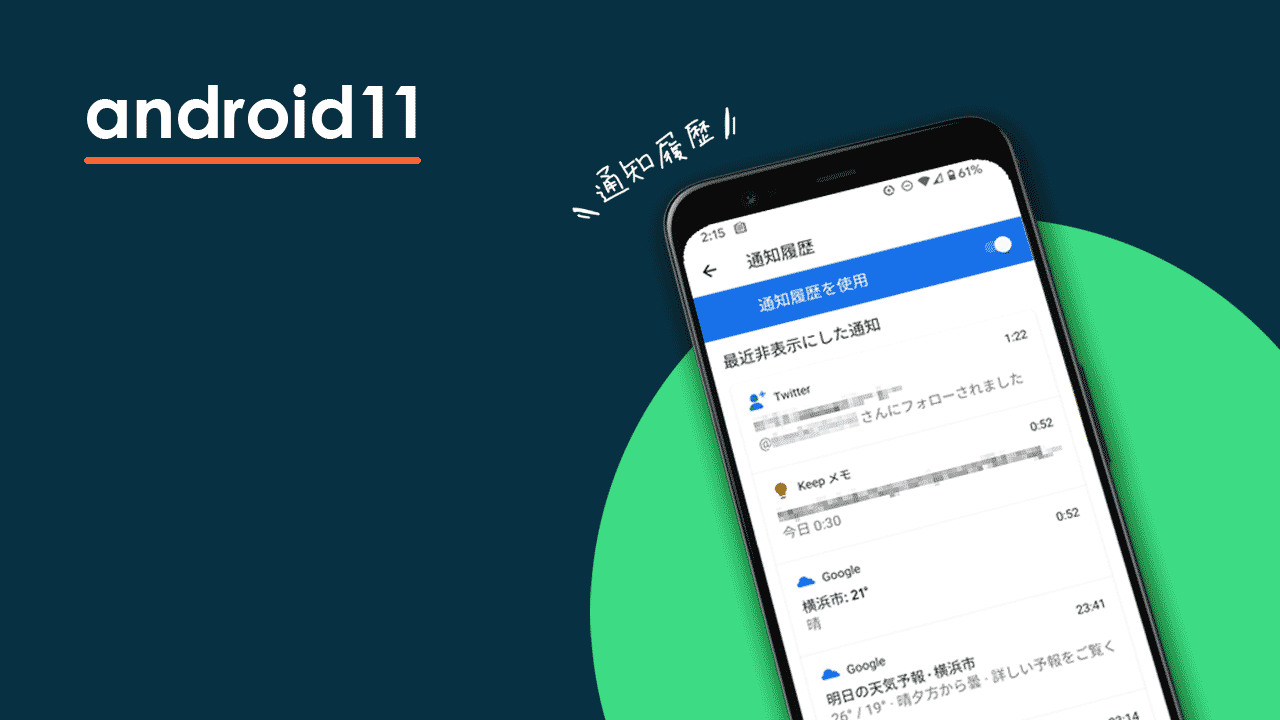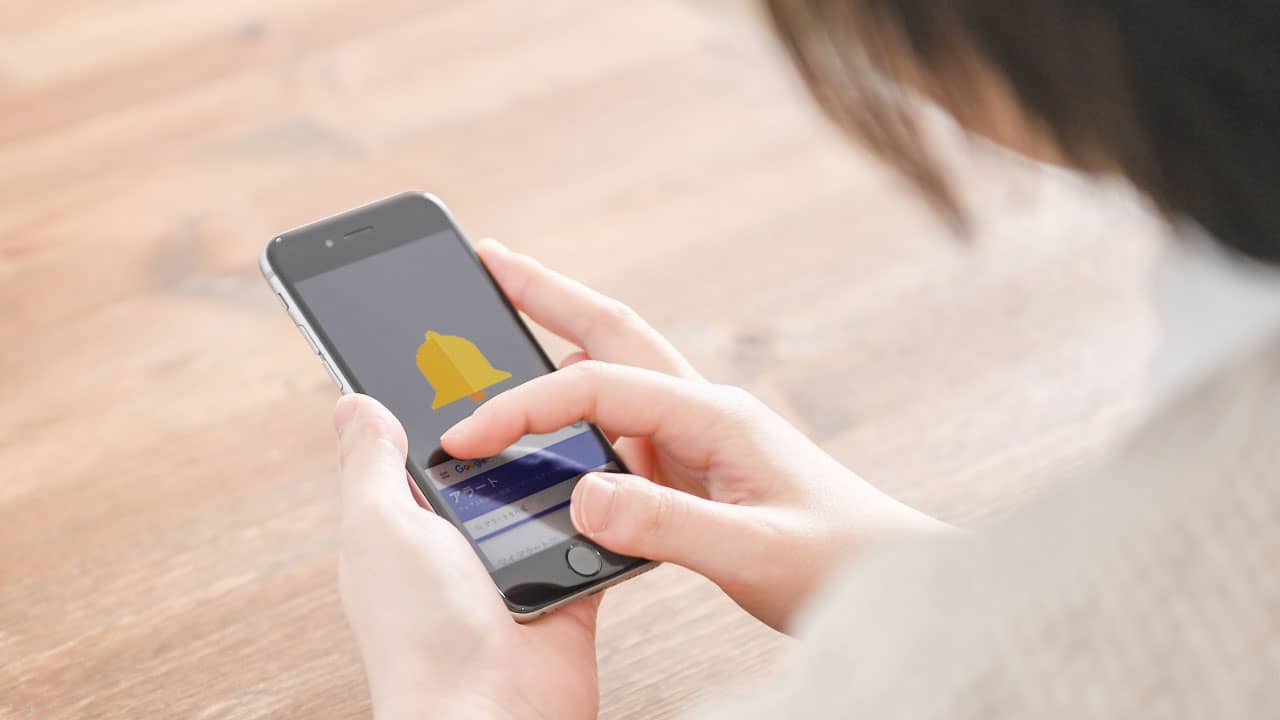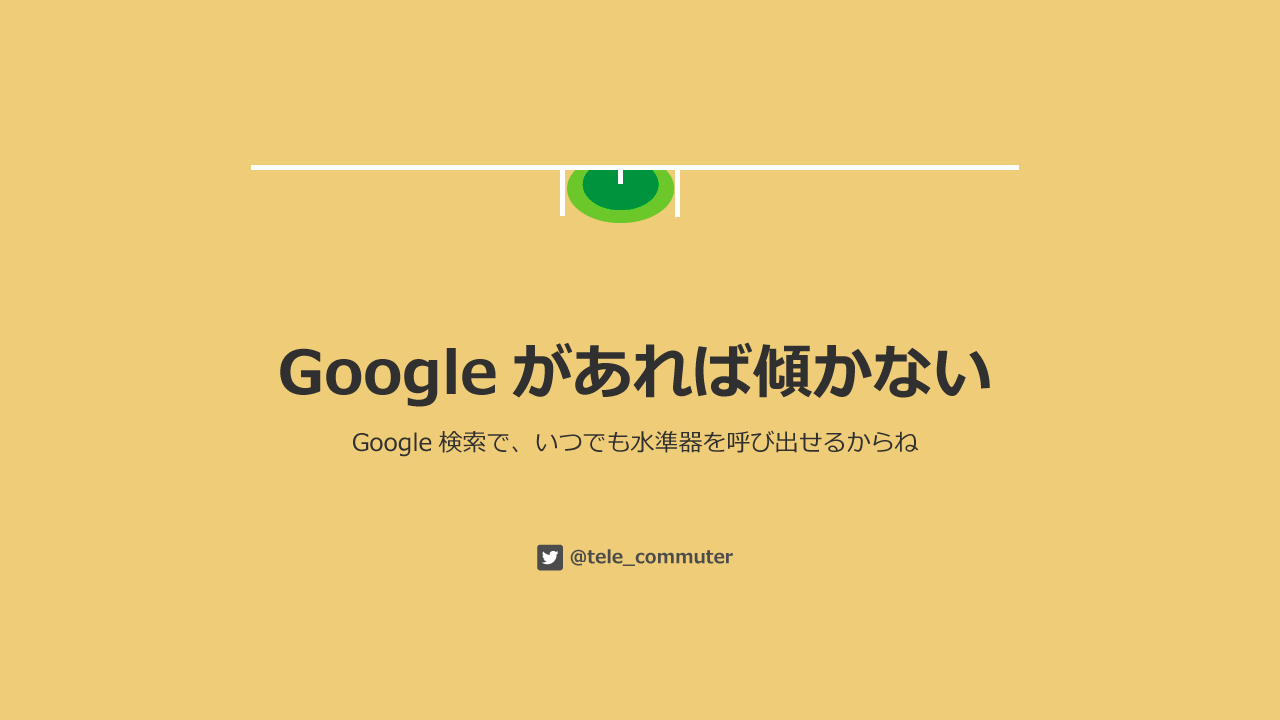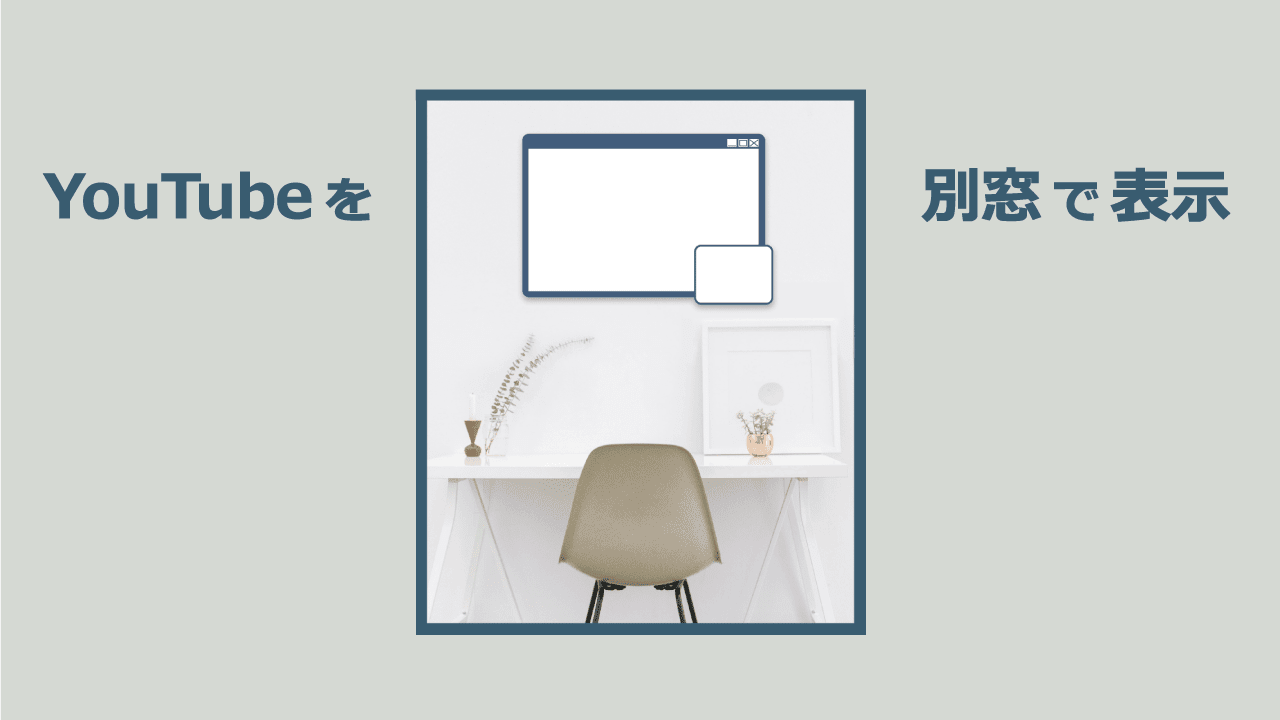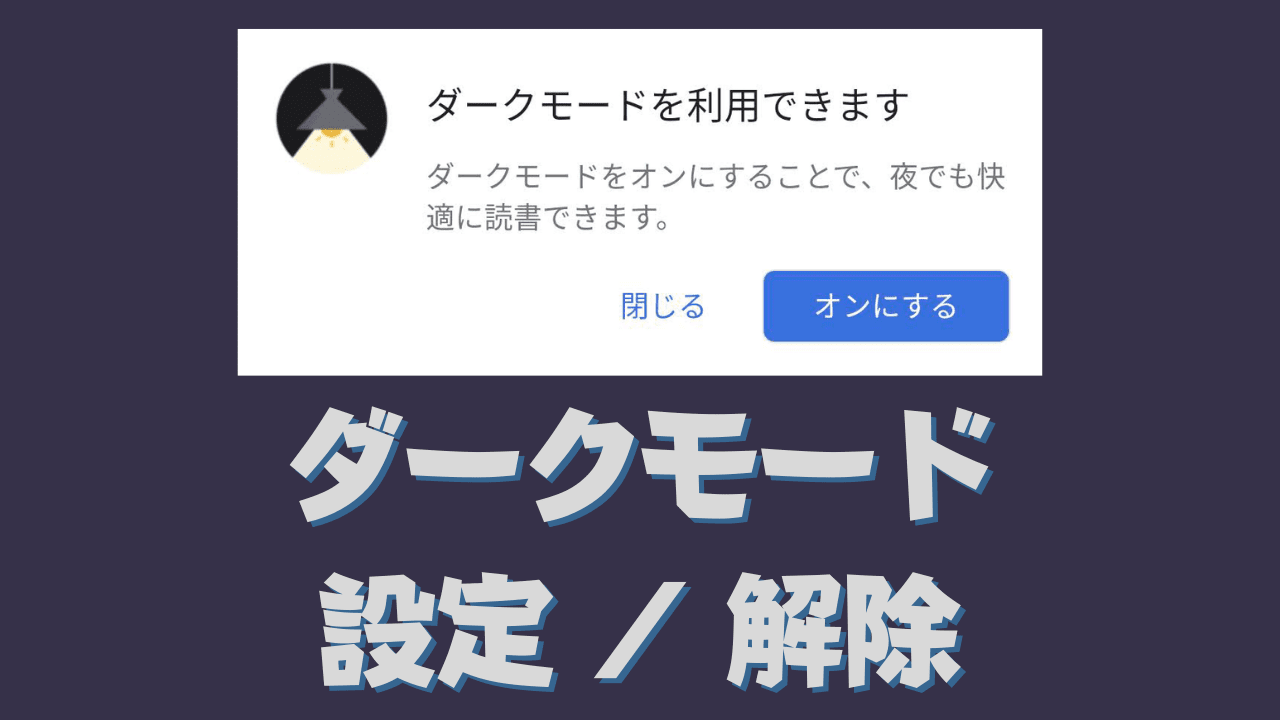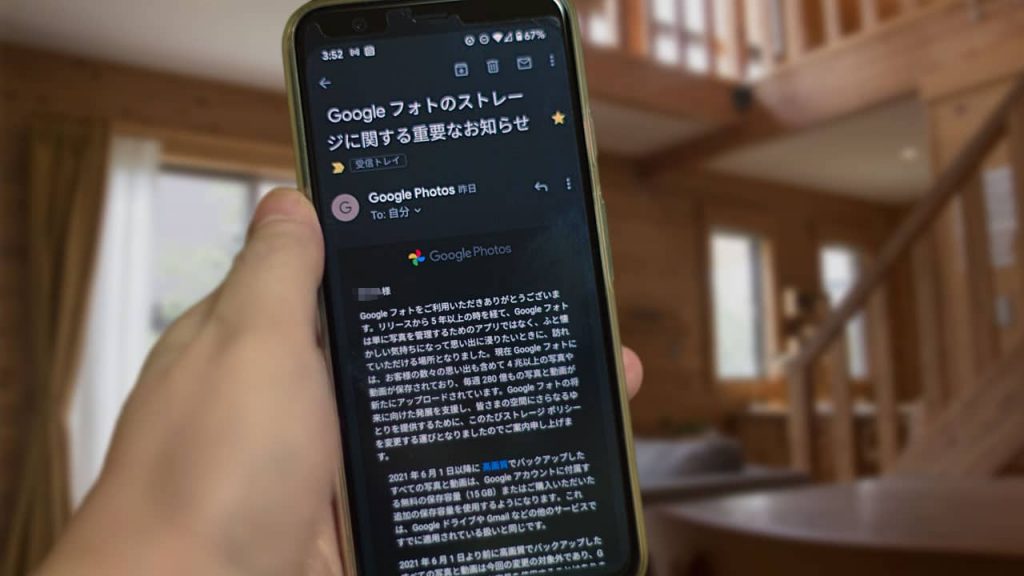
Googleアカウントを持っている人に届いたと思われる11月12日のメール。
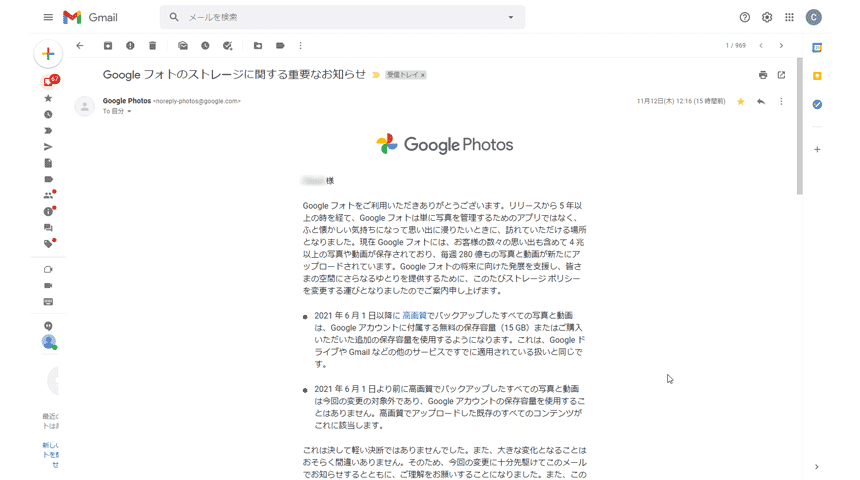
なんとショッキングな。
2021 年 6 月 1 日以降に「高画質」での容量無制限で無料で保存サービスが終了するようです。
でも、よく読んでみれば、今すぐ何か対応する必要があるわけでもないですし、もしも保存容量の上限に近づいたらお知らせもしてくれるという事らしいです。
とはいえ、驚いた人も多いと思いますし、今後どう対応すればいいのかわからない部分もあると思います。
そこで、今回の変更について、現時点でわかっている事を、できるだけわかりやすくまとめてみました。
大切なのは「今の自分の状況を知る事」と「今後どう対応するべきか」を把握する事です。
この記事では「今の自分のストレージ容量の状況を知る方法」と「今後の対応方法」を書きました。
Googleフォトは 2021 年 6 月 1 日以降何が変わるのか?
現在、無料のGoogleアカウントには「Gmail」「Googleドライブ」「Googleフォト」に15GBのストレージ容量が提供されています。
このうち、Gmail、Googleドライブのファイルは15GBの容量を使用しますが、Googleフォトは「高画質」でバックアップする写真は15GB の容量を使用しないで容量無制限で無料で保存されます。
しかし、2021年6月からはGoogleフォトに保存する「高画質」の写真や動画も15GBの容量としてカウントされるということですね。
そして、それ以上のバックアップをしたい場合は、Google Oneで追加容量を購入する事も出来るという事ですね。
Googleフォトの写真と動画のアップロード サイズGoogleフォトの写真と動画のアップロード サイズは2種類選べます。
- 元のサイズ
- 画質を変更せずに写真や動画を保存します
- 高画質
- 画質をやや下げてより多くの写真や動画を保存します
この設定は、Googleフォトの「設定」で変更できます。
Googleによると、この変更が有効になっても、ほとんどのユーザーは数年間は対応の必要はないと思われるということです。
つまり15GBに達するまでには数年間の余裕があるよという事なのでしょう。
そして、もしも保存容量の上限の15GBに近づいた場合は、事前に連絡してくれるという事です。
今までにバックアップした写真はどうなる?
2021 年 6 月 1 日以降の事はなんとなくわかったけど、今までにGoogleフォトにバックアップした写真や動画はどうなるのか?という部分が気になりますよね。
これについては
2021 年 6 月 1 日より前に高画質でバックアップしたすべての写真と動画は今回の変更の対象外であり、Google アカウントの保存容量を使用することはありません。高画質でアップロードした既存のすべてのコンテンツがこれに該当します。
「Google フォトのストレージに関する重要なお知らせ」メールの引用
という事なので安心です。
つまり、2021年6月1日以前に「高画質」でアップロードされた写真とビデオは今まで通り15GBの無料ストレージ容量から除外されるという事でしょう。
今の自分のストレージ容量の状況を知る
Googleによると、この変更が有効になっても、ほとんどのユーザーは数年間は対応の必要はないと思われるということです。
というわけで、僕の容量を確認してみると、「7.8 GB(51%) / 15 GB を使用中」でした。
パソコン版のGmailを開くと左下に容量が表示されていました。
あるいは、GoogleOneの「ストレージ」を見ると良いかも。
https://one.google.com/storage
こちらではさらに詳しく容量について知ることが出来ます。
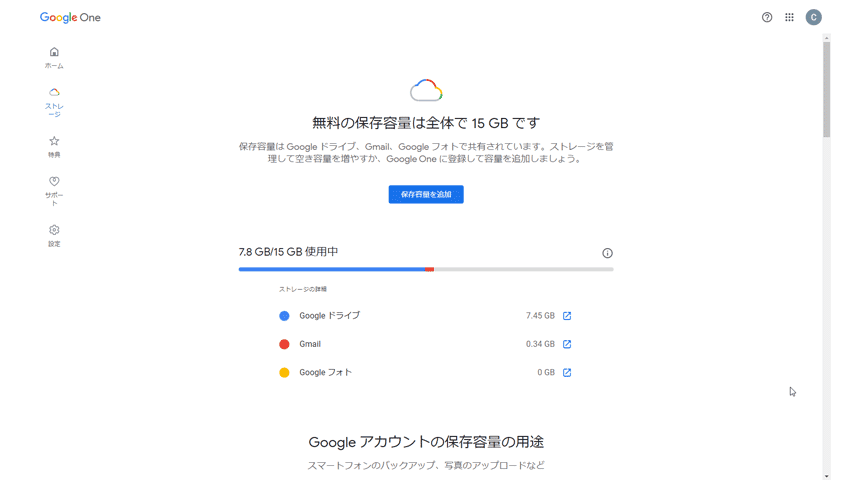
自分が無料の保存容量(15GB)の上限に達するのはいつか?
Googleは割り当て量の上限に達するまでの期間を予想するツールを提供してくれています。
これは、利用中のGoogle アカウントに写真・動画などのコンテンツがバックアップを行っている頻度を参考に予測した「残り日数」ということです。
https://photos.google.com/storage
僕の場合は15GB に達するまでにあと3年かかるという事でした。
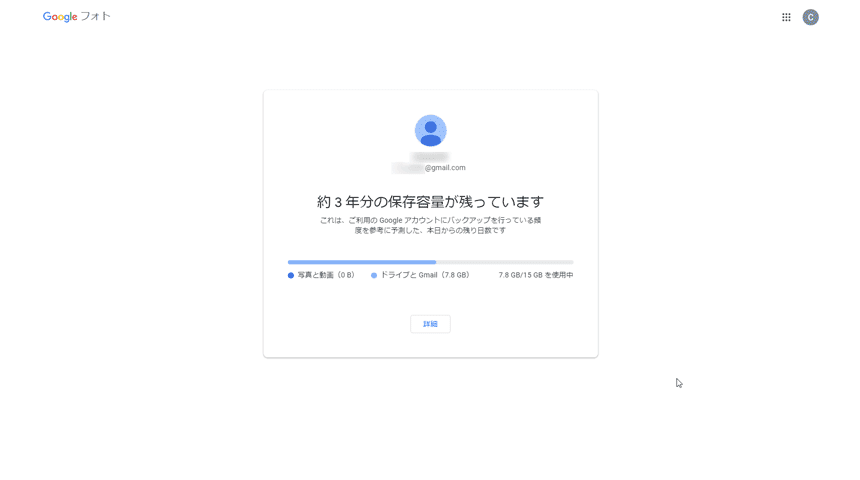
Googleが僕たちに提供してくれること
- 2021 年 6 月 1 日以降、もしも保存容量の上限の15GBに近づいた場合は、事前に連絡してくれる。
- ユーザー別に無料ストレージがあとどれくらいもつかを推定して表示するようになる。
- 来年6月にはストレージをより簡単に管理できるフォト用の無料ツールをリリースする。
- このツールは無駄にストレージを占拠していると思われる暗すぎたりぼやけたりしている写真や容量の大きい動画などが削除の候補として表示される予定のようです。
現時点で自分の使用容量に対して対策をしておきたい人は、GoogleOne「ストレージ管理ツール」を覗いてみると良いかもしれません。
https://one.google.com/
https://one.google.com/storage/management
Pixelデバイスなら来年6月からも、引き続き「高画質」でのバックアップは無料で制限なく利用可能
Pixelユーザーに向けたGoogleからのメールによると、今回の変更はPixelには適用されずに、引き続き「高画質」でのバックアップは無料で制限なく利用できるようです。
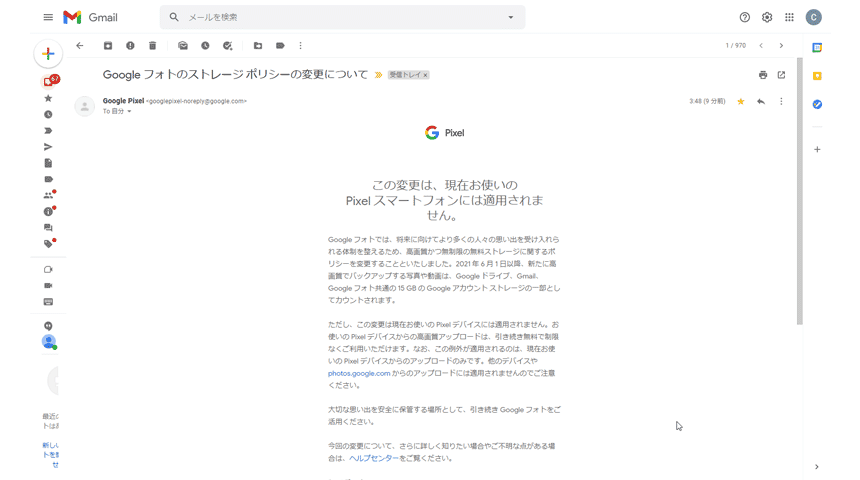
とはいえ、それはPixelデバイスからのバックアップ(アップロード)に限るもので、Pixelユーザーであっても、他のデバイスや「photos.google.com」からのアップロードでは適用されないので注意です。
僕はPixel4を使っていますが、ホントPixelいいですよ。
無駄がなく使いやすいですし、最新のGoogleのサービスをいち早く体験できますから。
こちらもおすすめ!「Pixel関連の記事」
今回の記事はGooglePixel4のAndroid11でアプリの一覧やアプリ履歴を表示するナビゲーションの方法について解説した記事です。 従来型の3ボタンナビゲーションを使っているなら、基本的に今までと同じ操作でいける …
今回は Android10 の スクリーンショットの撮り方 の解説記事です。 こちらに Android11のスクリーンショットの撮り方 (GooglePixel)の記事があります。 自分のスマホのディスプレイに今映ってい …
今回は Android11 の スクリーンショットの撮り方 の解説記事です。 こちらに Android10のスクリーンショットの撮り方 (GooglePixel)の記事があります。 そうなんです。Andro …
あまり話題になっていないみたいですが、Google Pixel 4のカメラには水準器と天体撮影モード(天体写真機能)が標準で実装されています。 今回はその水準器と天体撮影モードの出し方を紹介します。 Google Pix …
今回はAndroidで使える「Googleアシスタント」を利用している内容です。 記事内の環境はGooglePixel4のAndroid11を使っています。 ああ、この流れ。 「OK Google」 「はい …
Android 11 ではスマートフォンやタブレットに届く通知の履歴を見ることができるようになったので、見逃した通知やうっかり削除した通知をあとからゆっくり確認することが出来ます。 Android10以前でもウェジェット …
インターネットは情報収集するのにとても便利ですよね。 でも、膨大な情報量のインターネットの中から、最新情報を自分で探すのは難しいかもしれません。 こんな時に「Googleアラート」が便利なんですよ! Googleアラート …
Androidスマートフォンのホーム画面を横向きにする方法の解説記事です。傾きに応じて切り替えアイコンを表示してタップだけで手動で切り替える方法も紹介します!
うちの奥さんは、何故か大工道具や工具類が好きという変わった嗜好があります。 その中でも特に好きなのが「水準器(水平器)」です。 いつでも使えるように常にテレビのリモコンの横に水平器があります。 そんな家柄なんですが…、水 …
機種変更をしたり、LINEの引継ぎをした後に「みんなでLINE♪」「ポキポキ」などLINEオリジナルの通知音の設定が見つからない時の原因と対処法。